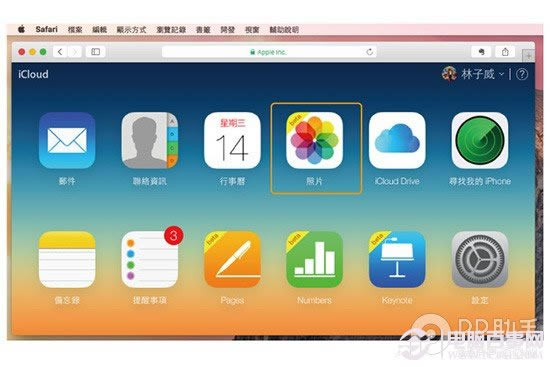iPhone与Mac间传输入图片是很多人需要干的事,iPhone传图片到电脑的方法有很多种,自从iOS8推出后,iPhone与Mac间传输资料就变得更加方便和迅速了。下面百事网小编就和大家分享7个超实用的传图方法。它们将大幅增加你传图的效率。

备忘录
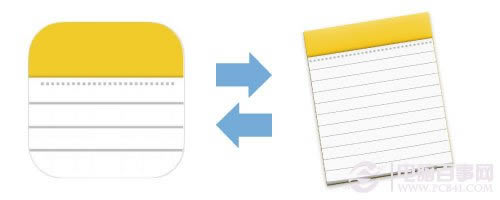
备忘录是 Apple 装置的内建应用,当你的 Apple ID 同时绑在 iPhone 和 Mac 上,并在 iCloud 同步备忘录后,就能把它当作快速传输相片的平台。
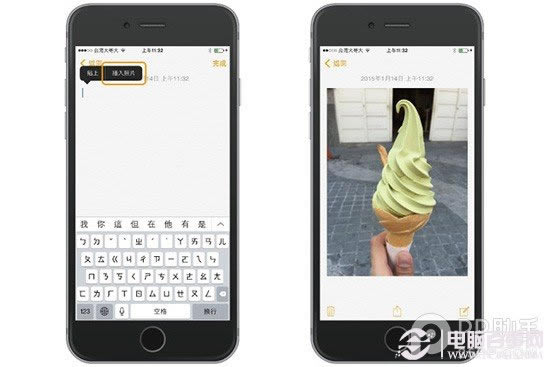
▲在 iPhone 上的备忘录轻点一下,会出现[插入照片],就可以把相机胶卷中的相片贴在备忘录记事中。
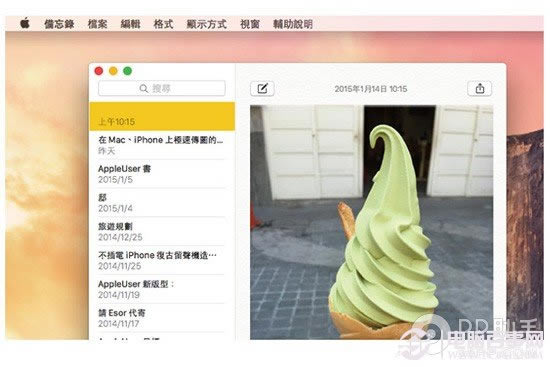
▲ 回到 Mac 上打开备忘录就能快速取用照片。当然反过来也是可以的,从 Mac 上拖拉放一堆照片到备忘录后,在 iPhone 上打开备忘录并对著相片轻触 1 秒钟,就能[储存影像]到 iPhone。
iMessage
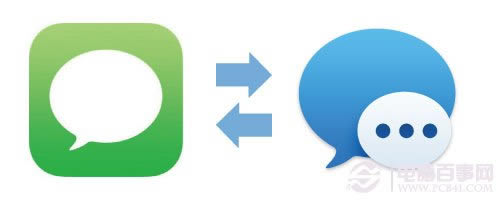
Apple 装置间能使用的免费简讯 iMessage,不仅能传文字也能传照片,我们可以利用这点来传信息给“自己”。记得要先去 iPhone 的“设定”→“信息”里把“iMessage”启用,并与 Mac 绑定同一组 Apple ID,同步 iCloud。
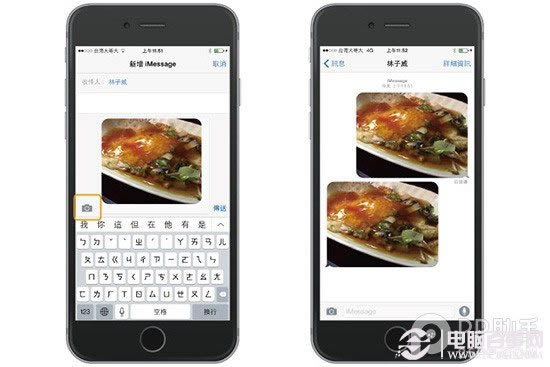
▲ 在收件人的地方写自己的 Apple ID 或是电话号码、姓名,并在左下角的“相机图示”点一下选[照片图库],勾选要传送的多张照片后发讯出去就搞定了。
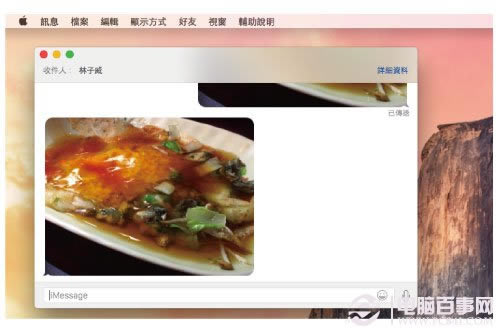
▲ 回 Mac 上用内建的“信息”应用程式会看到自己寄的 iMessage,照片传输完成!当然,反过来也是可以用的,就是把 Mac 上的照片丢入“信息”中,发给自己,回到 iPhone 上接收。
iCloud 照片图库
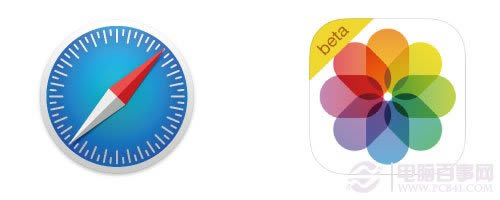
虽然还是 Beta 版,但 iCloud 相片图库的功能已经非常完善了,用这招有个好处,就是不限作业系统,只要有浏览器就能取用你的照片,因此公司是 PC,也可以快速取用你 iPhone 上的照片。(iCloud的网址 )
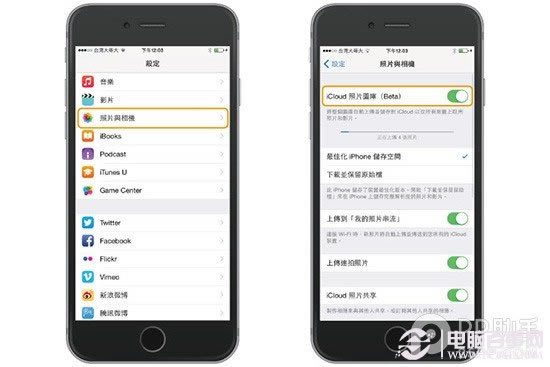
▲ 在 iPhone 的“设定”→“照片与相机”→开启“iCloud 照片图库(Beta)”,你 iPhone 拍的照片会全部同步在 iCloud 上。(限制条件:需有 Wi-Fi 才会开始同步)